mirror TOYOTA PROACE 2019 Betriebsanleitungen (in German)
[x] Cancel search | Manufacturer: TOYOTA, Model Year: 2019, Model line: PROACE, Model: TOYOTA PROACE 2019Pages: 516, PDF-Größe: 21.76 MB
Page 343 of 516
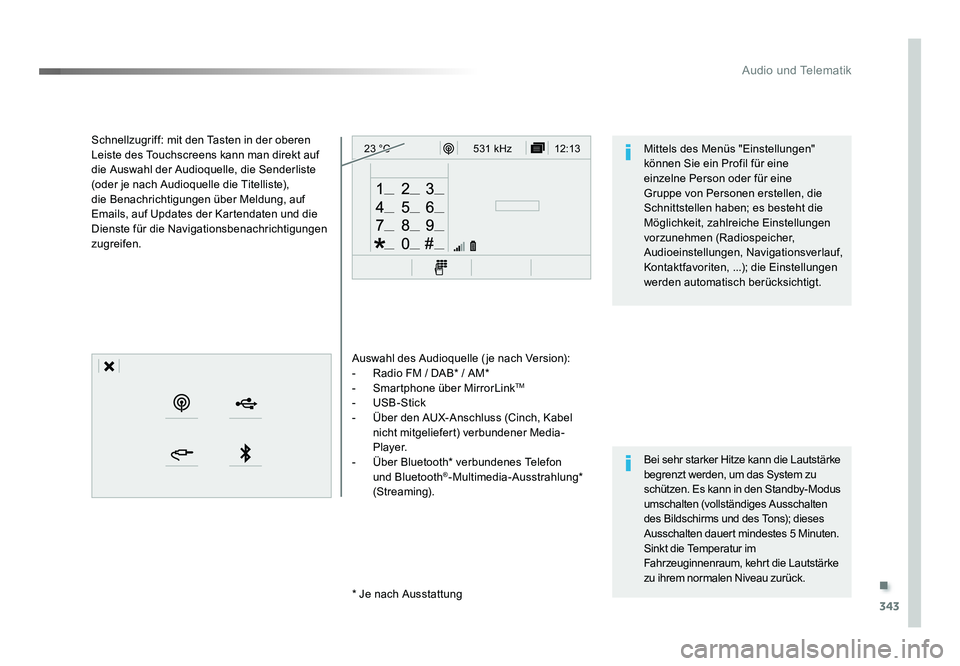
.
343
12:13
23 °C531 kHz
Audio und Telematik
Jumpy_de_Chap10b_NAC-1_ed01-2016
Auswahl des Audioquelle ( je nach Version):
- Radio FM / DAB* / AM*
- Smartphone über MirrorLink
TM
- USB-Stick
- Über den AUX-Anschluss (Cinch, Kabel nicht mitgeliefert) verbundener Media-
P l aye r.
- Über Bluetooth* verbundenes Telefon und Bluetooth
®-Multimedia-Ausstrahlung*
(Streaming).
* Je nach Ausstattung
Schnellzugriff: mit den Tasten in der oberen
Leiste des Touchscreens kann man direkt auf
die Auswahl der Audioquelle, die Senderliste
(oder je nach Audioquelle die Titelliste),
die Benachrichtigungen über Meldung, auf
Emails, auf Updates der Kartendaten und die
Dienste für die Navigationsbenachrichtigungen
zugreifen.
Bei sehr starker Hitze kann die Lautstärke
begrenzt werden, um das System zu
schützen. Es kann in den Standby-Modus
umschalten (vollständiges Ausschalten
des Bildschirms und des Tons); dieses
Ausschalten dauert mindestes 5 Minuten.
Sinkt die Temperatur im
Fahrzeuginnenraum, kehrt die Lautstärke
zu ihrem normalen Niveau zurück. Mittels des Menüs "Einstellungen"
können Sie ein Profil für eine
einzelne Person oder für eine
Gruppe von Personen erstellen, die
Schnittstellen haben; es besteht die
Möglichkeit, zahlreiche Einstellungen
vorzunehmen (Radiospeicher,
Audioeinstellungen, Navigationsverlauf,
Kontaktfavoriten, ...); die Einstellungen
werden automatisch berücksichtigt.
Proace_de.indb 34322/07/2016 14:45
Page 345 of 516
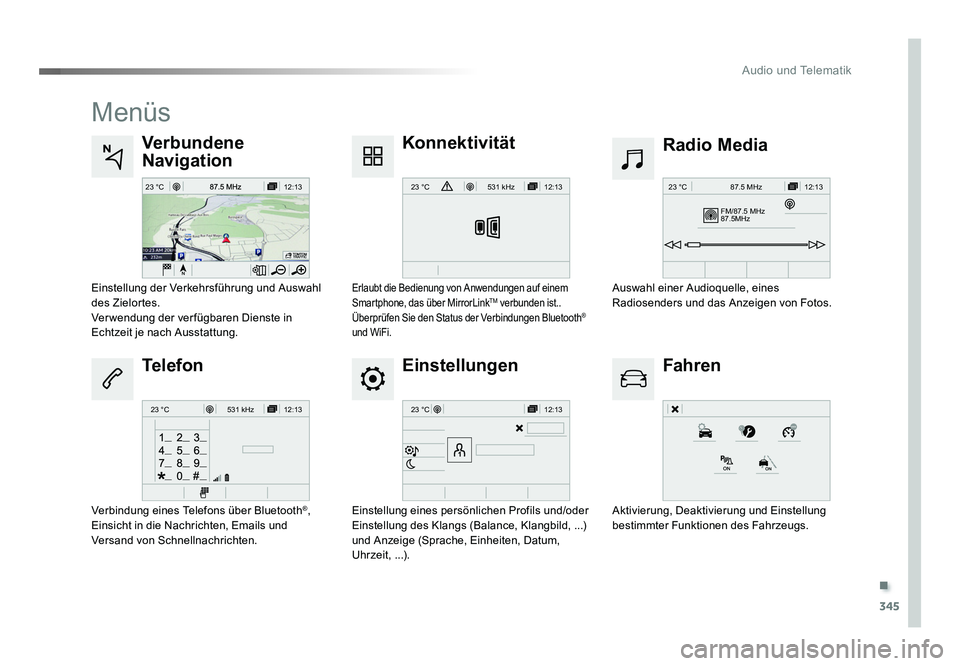
.
345
12:13
23 °C12:13
23 °C531 kHz
FM/87.5 MHz
87.5MHz 12:13
23 °C 87.5 MHz
12:13
23 °C531 kHz12:13
23 °C
Audio und Telematik
Jumpy_de_Chap10b_NAC-1_ed01-2016
Menüs
Einstellungen Radio Media
Verbundene
Navigation
Fahren
Konnektivität
Telefon
Einstellung eines persönlichen Profils und/oder
Einstellung des Klangs (Balance, Klangbild, ...)
und Anzeige (Sprache, Einheiten, Datum,
Uhrzeit, ...). Auswahl einer Audioquelle, eines
Radiosenders und das Anzeigen von Fotos.
Einstellung der Verkehrsführung und Auswahl
des Zielortes.
Ver wendung der ver fügbaren Dienste in
Echtzeit je nach Ausstattung.
Aktivierung, Deaktivierung und Einstellung
bestimmter Funktionen des Fahrzeugs.
Erlaubt die Bedienung von Anwendungen auf einem
Smartphone, das über MirrorLinkTM verbunden ist..
Überprüfen Sie den Status der Verbindungen Bluetooth®
und WiFi.
Verbindung eines Telefons über Bluetooth®,
Einsicht in die Nachrichten, Emails und
Versand von Schnellnachrichten.
Proace_de.indb 34522/07/2016 14:45
Page 369 of 516
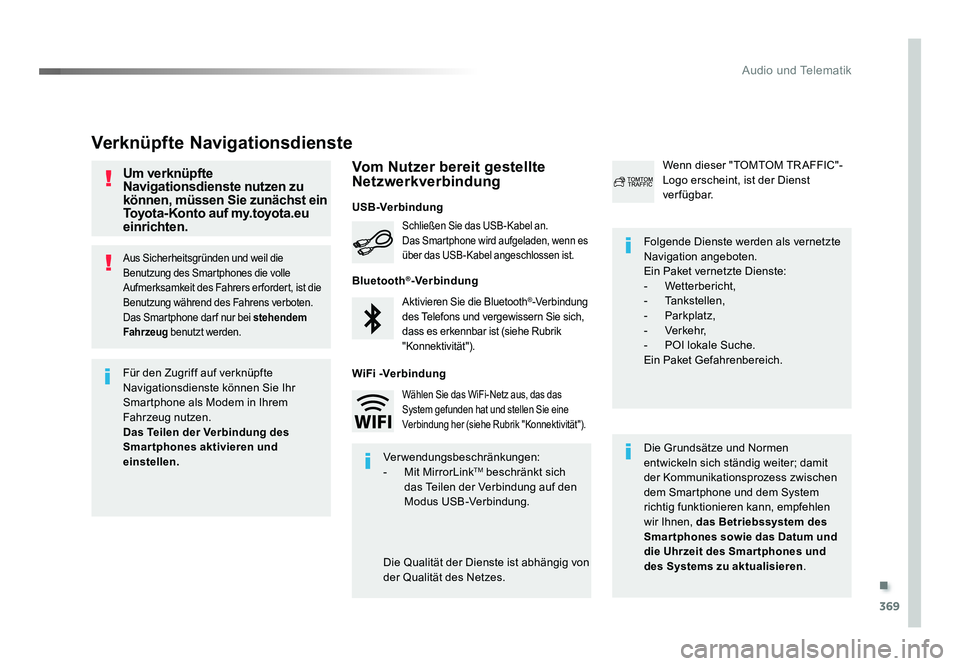
.
369
Audio und Telematik
Jumpy_de_Chap10b_NAC-1_ed01-2016
Aus Sicherheitsgründen und weil die
Benutzung des Smartphones die volle
Aufmerksamkeit des Fahrers er fordert, ist die
Benutzung während des Fahrens verboten.
Das Smartphone dar f nur bei stehendem
Fahrzeug benutzt werden.
Verknüpfte Navigationsdienste
Die Grundsätze und Normen
entwickeln sich ständig weiter; damit
der Kommunikationsprozess zwischen
dem Smartphone und dem System
richtig funktionieren kann, empfehlen
wir Ihnen, das Betriebssystem des
Smar tphones sowie das Datum und
die Uhrzeit des Smar tphones und
des Systems zu aktualisieren .
Folgende Dienste werden als vernetzte
Navigation angeboten.
Ein Paket vernetzte Dienste:
-
Wetterbericht,
- Tankstellen,
- Parkplatz,
- Verkehr,
- POI lokale Suche.
Ein Paket Gefahrenbereich.
Aktivieren Sie die Bluetooth®-Verbindung
des Telefons und vergewissern Sie sich,
dass es erkennbar ist (siehe Rubrik
"Konnektivität").
Schließen Sie das USB-Kabel an.
Das Smartphone wird aufgeladen, wenn es
über das USB-Kabel angeschlossen ist.
Wenn dieser "TOMTOM TR AFFIC"-
Logo erscheint, ist der Dienst
verfügbar.
Für den Zugriff auf verknüpfte
Navigationsdienste können Sie Ihr
Smartphone als Modem in Ihrem
Fahrzeug nutzen.
Das Teilen der Verbindung des
Smartphones aktivieren und
einstellen. Verwendungsbeschränkungen:
- Mit MirrorLink
TM beschränkt sich
das Teilen der Verbindung auf den
Modus USB-Verbindung.
Die Qualität der Dienste ist abhängig von
der Qualität des Netzes.
Wählen Sie das WiFi-Netz aus, das das
System gefunden hat und stellen Sie eine
Verbindung her (siehe Rubrik "Konnektivität").
USB-Verbindung
Vom Nutzer bereit gestellte
Netzwerkverbindung
Bluetooth®-Verbindung
WiFi -Verbindung
Um verknüpfte
Navigationsdienste nutzen zu
können, müssen Sie zunächst ein
Toyota-Konto auf my.toyota.eu
einrichten.
Proace_de.indb 36922/07/2016 14:46
Page 382 of 516
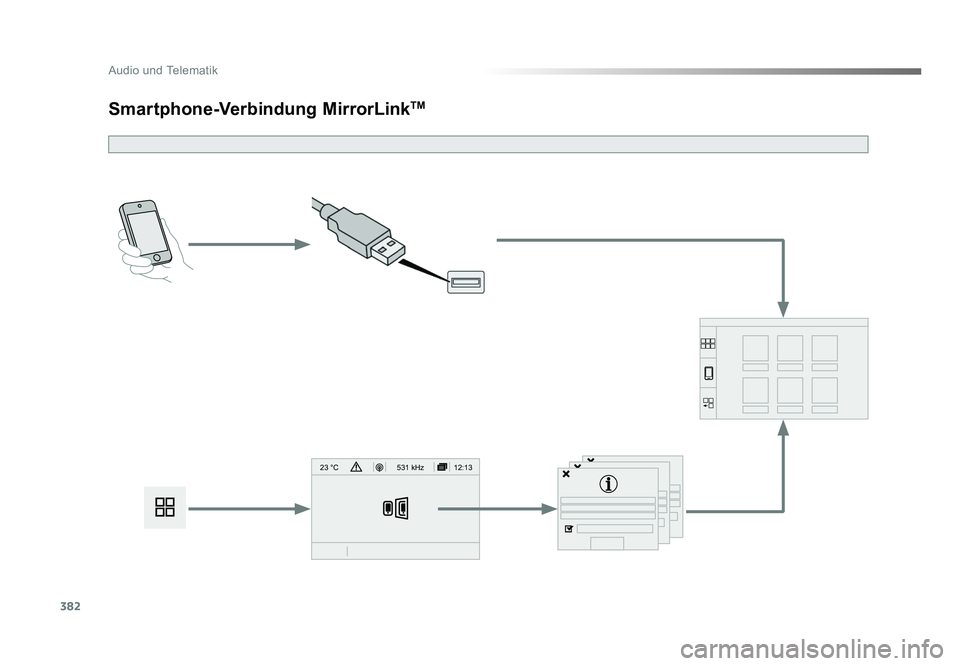
382
12:13
23 °C531 kHz
Audio und Telematik
Jumpy_de_Chap10b_NAC-1_ed01-2016
Smartphone-Verbindung MirrorLinkTM
Proace_de.indb 38222/07/2016 14:46
Page 383 of 516
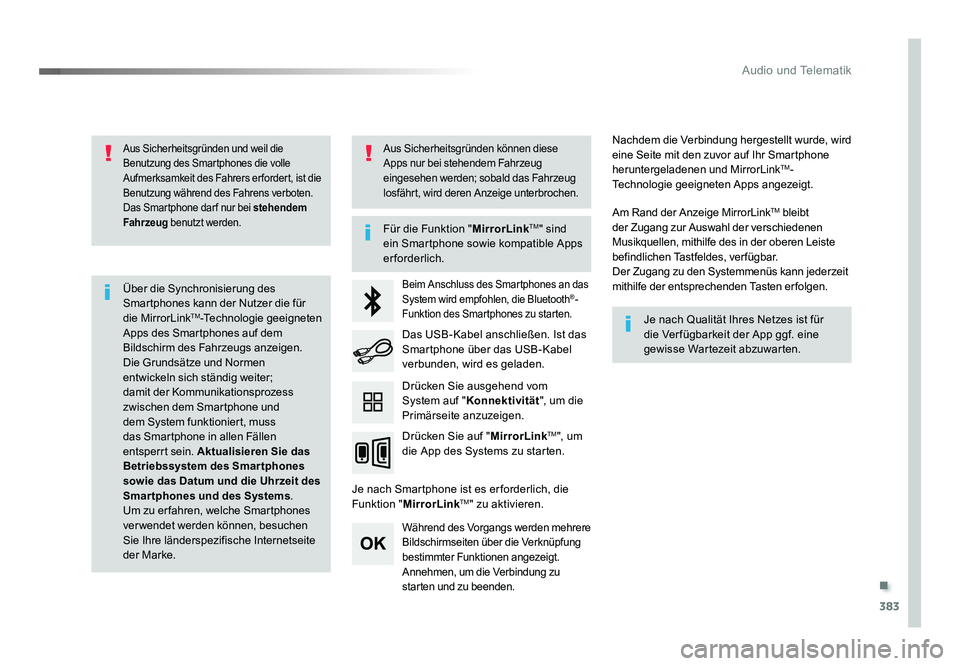
.
383
Audio und Telematik
Jumpy_de_Chap10b_NAC-1_ed01-2016
Aus Sicherheitsgründen und weil die
Benutzung des Smartphones die volle
Aufmerksamkeit des Fahrers er fordert, ist die
Benutzung während des Fahrens verboten.
Das Smartphone dar f nur bei stehendem
Fahrzeug benutzt werden.
Über die Synchronisierung des
Smartphones kann der Nutzer die für
die MirrorLink
TM-Technologie geeigneten
Apps des Smartphones auf dem
Bildschirm des Fahrzeugs anzeigen.
Die Grundsätze und Normen
entwickeln sich ständig weiter;
damit der Kommunikationsprozess
zwischen dem Smartphone und
dem System funktioniert, muss
das Smartphone in allen Fällen
entsperrt sein. Aktualisieren Sie das
Betriebssystem des Smartphones
sowie das Datum und die Uhrzeit des
Smartphones und des Systems .
Um zu er fahren, welche Smartphones
verwendet werden können, besuchen
Sie Ihre länderspezifische Internetseite
der Marke. Für die Funktion "
MirrorLink
TM" sind
ein Smartphone sowie kompatible Apps
erforderlich.
Je nach Qualität Ihres Netzes ist für
die Ver fügbarkeit der App ggf. eine
gewisse Wartezeit abzuwarten.
Beim Anschluss des Smartphones an das
System wird empfohlen, die Bluetooth®-
Funktion des Smartphones zu starten.
Je nach Smartphone ist es er forderlich, die
Funktion " MirrorLinkTM" zu aktivieren.
Während des Vorgangs werden mehrere
Bildschirmseiten über die Verknüpfung
bestimmter Funktionen angezeigt.
Annehmen, um die Verbindung zu
starten und zu beenden.
Das USB-Kabel anschließen. Ist das
Smartphone über das USB-Kabel
verbunden, wird es geladen.
Drücken Sie auf " MirrorLink
TM", um
die App des Systems zu starten. Nachdem die Verbindung hergestellt wurde, wird
eine Seite mit den zuvor auf Ihr Smartphone
heruntergeladenen und MirrorLink
TM-
Technologie geeigneten Apps angezeigt.
Am Rand der Anzeige MirrorLink
TM bleibt
der Zugang zur Auswahl der verschiedenen
Musikquellen, mithilfe des in der oberen Leiste
befindlichen Tastfeldes, verfügbar.
Der Zugang zu den Systemmenüs kann jederzeit
mithilfe der entsprechenden Tasten erfolgen.
Drücken Sie ausgehend vom
System auf " Konnektivität ", um die
Primärseite anzuzeigen.
Aus Sicherheitsgründen können diese
Apps nur bei stehendem Fahrzeug
eingesehen werden; sobald das Fahrzeug
losfährt, wird deren Anzeige unterbrochen.
Proace_de.indb 38322/07/2016 14:46
Page 385 of 516
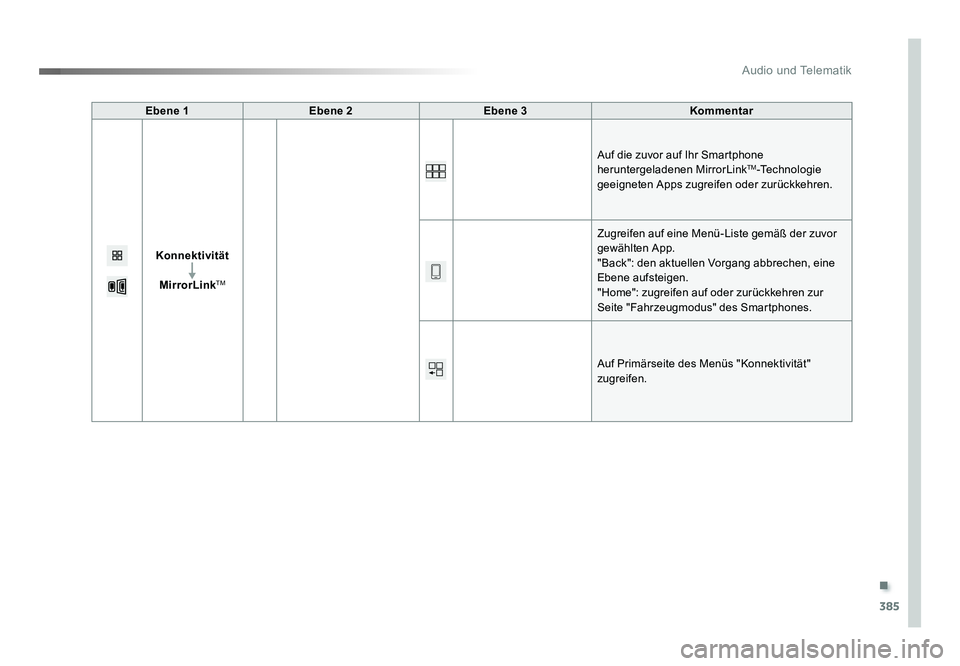
.
385
Audio und Telematik
Jumpy_de_Chap10b_NAC-1_ed01-2016
Ebene 1Ebene 2 Ebene 3 Kommentar
Konnektivität MirrorLink
TM
Auf die zuvor auf Ihr Smartphone
heruntergeladenen MirrorLinkTM-Technologie
geeigneten Apps zugreifen oder zurückkehren.
Zugreifen auf eine Menü-Liste gemäß der zuvor
gewählten App.
"Back": den aktuellen Vorgang abbrechen, eine
Ebene aufsteigen.
"Home": zugreifen auf oder zurückkehren zur
Seite "Fahrzeugmodus" des Smartphones.
Auf Primärseite des Menüs "Konnektivität"
zugreifen.
Proace_de.indb 38522/07/2016 14:46
Page 431 of 516
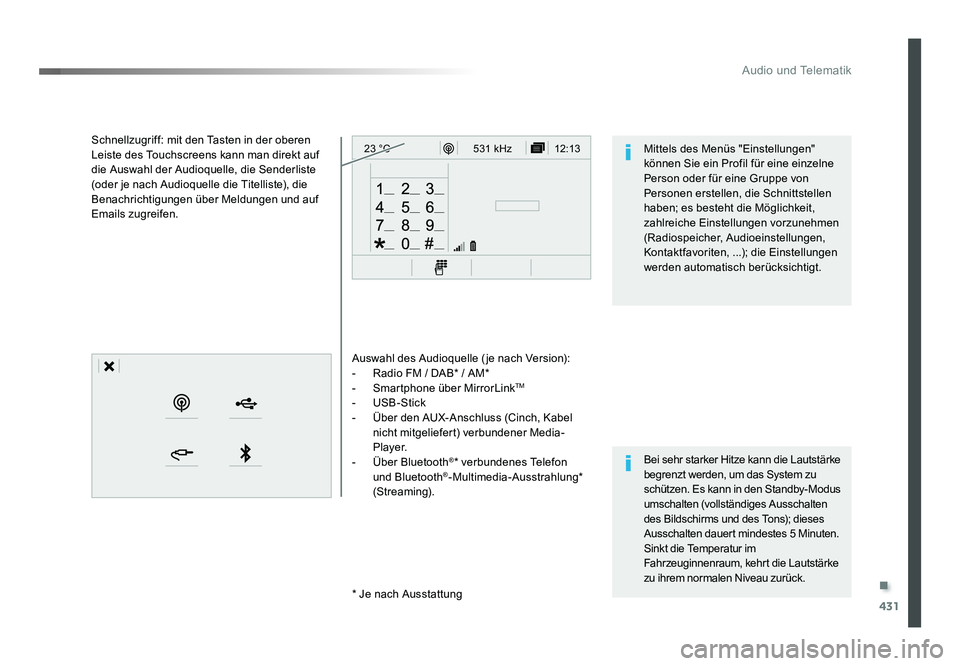
.
431
12:13
23 °C531 kHz
Audio und Telematik
Jumpy_de_Chap10c_RCC-1_ed01-2016
Auswahl des Audioquelle ( je nach Version):
- Radio FM / DAB* / AM*
- Smartphone über MirrorLink
TM
- USB-Stick
- Über den AUX-Anschluss (Cinch, Kabel nicht mitgeliefert) verbundener Media-
P l aye r.
- Über Bluetooth
®* verbundenes Telefon
und Bluetooth®-Multimedia-Ausstrahlung*
(Streaming).
* Je nach Ausstattung
Schnellzugriff: mit den Tasten in der oberen
Leiste des Touchscreens kann man direkt auf
die Auswahl der Audioquelle, die Senderliste
(oder je nach Audioquelle die Titelliste), die
Benachrichtigungen über Meldungen und auf
Emails zugreifen.
Bei sehr starker Hitze kann die Lautstärke
begrenzt werden, um das System zu
schützen. Es kann in den Standby-Modus
umschalten (vollständiges Ausschalten
des Bildschirms und des Tons); dieses
Ausschalten dauert mindestes 5 Minuten.
Sinkt die Temperatur im
Fahrzeuginnenraum, kehrt die Lautstärke
zu ihrem normalen Niveau zurück. Mittels des Menüs "Einstellungen"
können Sie ein Profil für eine einzelne
Person oder für eine Gruppe von
Personen erstellen, die Schnittstellen
haben; es besteht die Möglichkeit,
zahlreiche Einstellungen vorzunehmen
(Radiospeicher, Audioeinstellungen,
Kontaktfavoriten, ...); die Einstellungen
werden automatisch berücksichtigt.
Proace_de.indb 43122/07/2016 14:46
Page 433 of 516
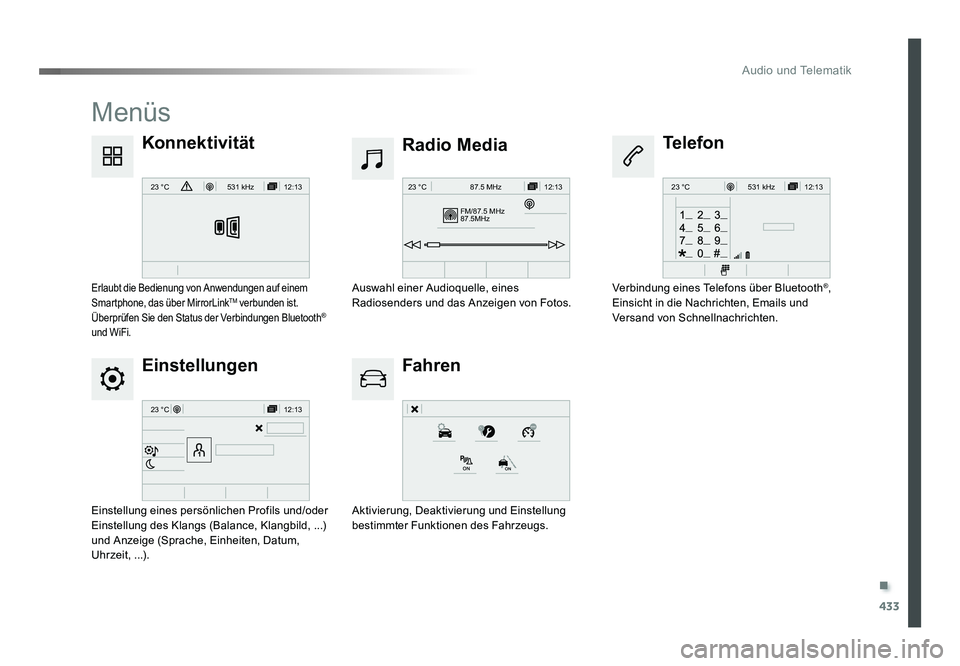
.
433
12:13
23 °C531 kHz
FM/87.5 MHz
87.5MHz 12:13
23 °C 87.5 MHz
12:13
23 °C531 kHz
12:13
23 °C
Audio und Telematik
Jumpy_de_Chap10c_RCC-1_ed01-2016
Menüs
Einstellungen Radio Media
Fahren
Konnektivität
Telefon
Einstellung eines persönlichen Profils und/oder
Einstellung des Klangs (Balance, Klangbild, ...)
und Anzeige (Sprache, Einheiten, Datum,
Uhrzeit, ...). Auswahl einer Audioquelle, eines
Radiosenders und das Anzeigen von Fotos.
Aktivierung, Deaktivierung und Einstellung
bestimmter Funktionen des Fahrzeugs.
Erlaubt die Bedienung von Anwendungen auf einem
Smartphone, das über MirrorLinkTM verbunden ist.
Überprüfen Sie den Status der Verbindungen Bluetooth®
und WiFi.
Verbindung eines Telefons über Bluetooth®,
Einsicht in die Nachrichten, Emails und
Versand von Schnellnachrichten.
Proace_de.indb 43322/07/2016 14:47
Page 438 of 516
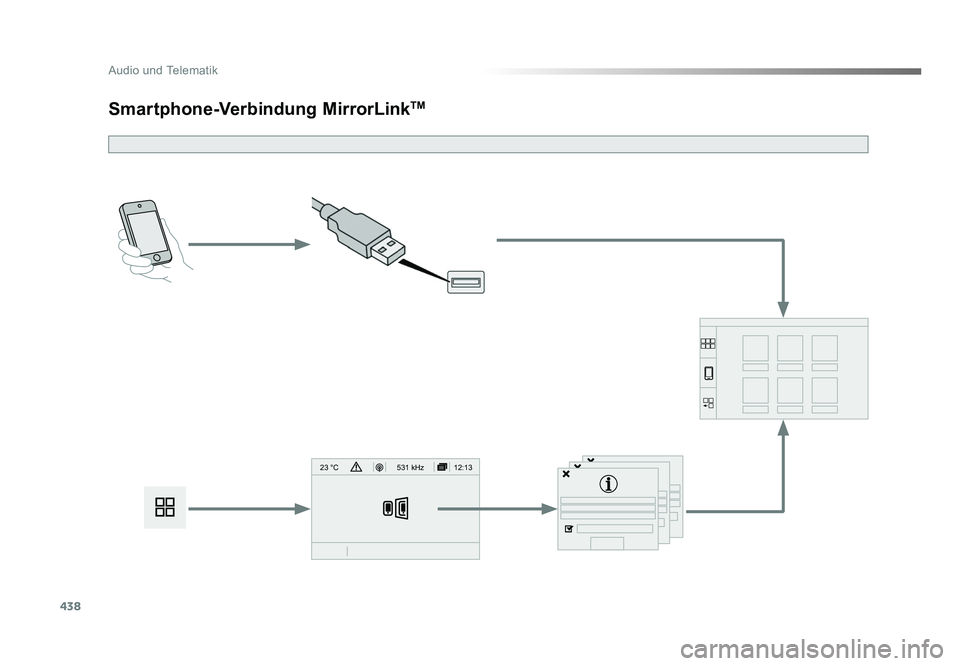
438
12:13
23 °C531 kHz
Audio und Telematik
Jumpy_de_Chap10c_RCC-1_ed01-2016
Smartphone-Verbindung MirrorLinkTM
Proace_de.indb 43822/07/2016 14:47
Page 439 of 516
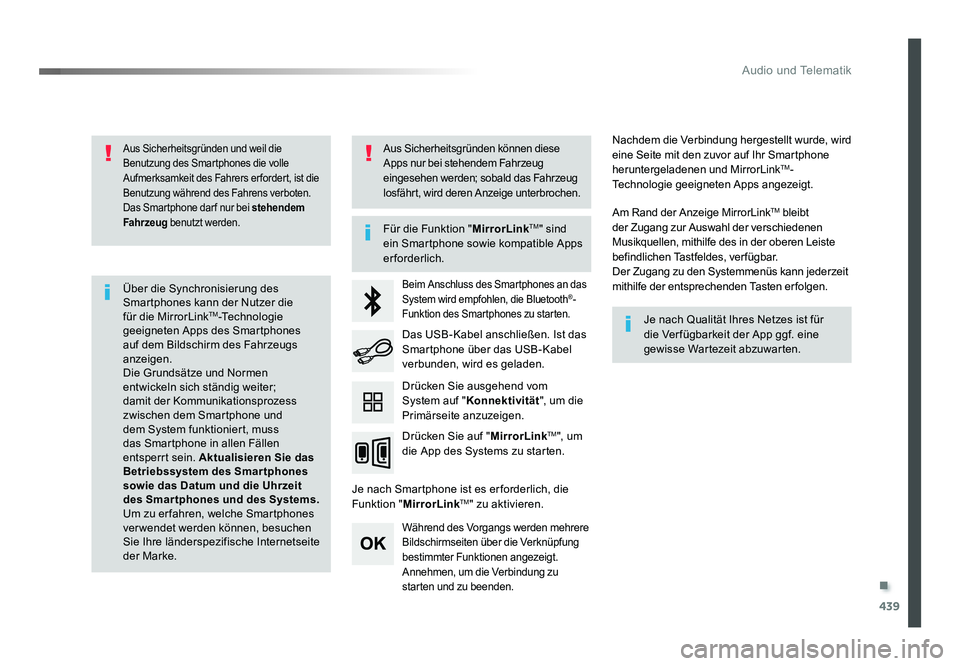
.
439
Audio und Telematik
Jumpy_de_Chap10c_RCC-1_ed01-2016
Aus Sicherheitsgründen und weil die
Benutzung des Smartphones die volle
Aufmerksamkeit des Fahrers er fordert, ist die
Benutzung während des Fahrens verboten.
Das Smartphone dar f nur bei stehendem
Fahrzeug benutzt werden.
Über die Synchronisierung des
Smartphones kann der Nutzer die
für die MirrorLink
TM-Technologie
geeigneten Apps des Smartphones
auf dem Bildschirm des Fahrzeugs
anzeigen.
Die Grundsätze und Normen
entwickeln sich ständig weiter;
damit der Kommunikationsprozess
zwischen dem Smartphone und
dem System funktioniert, muss
das Smartphone in allen Fällen
entsperrt sein. Aktualisieren Sie das
Betriebssystem des Smartphones
sowie das Datum und die Uhrzeit
des Smartphones und des Systems.
Um zu er fahren, welche Smartphones
verwendet werden können, besuchen
Sie Ihre länderspezifische Internetseite
der Marke. Für die Funktion "
MirrorLink
TM" sind
ein Smartphone sowie kompatible Apps
erforderlich.
Je nach Qualität Ihres Netzes ist für
die Ver fügbarkeit der App ggf. eine
gewisse Wartezeit abzuwarten.
Beim Anschluss des Smartphones an das
System wird empfohlen, die Bluetooth®-
Funktion des Smartphones zu starten.
Je nach Smartphone ist es er forderlich, die
Funktion " MirrorLinkTM" zu aktivieren.
Während des Vorgangs werden mehrere
Bildschirmseiten über die Verknüpfung
bestimmter Funktionen angezeigt.
Annehmen, um die Verbindung zu
starten und zu beenden.
Das USB-Kabel anschließen. Ist das
Smartphone über das USB-Kabel
verbunden, wird es geladen.
Drücken Sie auf " MirrorLink
TM", um
die App des Systems zu starten. Nachdem die Verbindung hergestellt wurde, wird
eine Seite mit den zuvor auf Ihr Smartphone
heruntergeladenen und MirrorLink
TM-
Technologie geeigneten Apps angezeigt.
Am Rand der Anzeige MirrorLink
TM bleibt
der Zugang zur Auswahl der verschiedenen
Musikquellen, mithilfe des in der oberen Leiste
befindlichen Tastfeldes, verfügbar.
Der Zugang zu den Systemmenüs kann jederzeit
mithilfe der entsprechenden Tasten erfolgen.
Drücken Sie ausgehend vom
System auf " Konnektivität ", um die
Primärseite anzuzeigen.
Aus Sicherheitsgründen können diese
Apps nur bei stehendem Fahrzeug
eingesehen werden; sobald das Fahrzeug
losfährt, wird deren Anzeige unterbrochen.
Proace_de.indb 43922/07/2016 14:47